Por Diego Mateus y Juan Arias
Requisitos
-
- Una cuenta de WhatsApp business dedicada al chatbot
-
- Una cuenta de Facebook (personal o empresarial)
-
- Una cuenta de Meta: para crear una cuenta de Meta te exigen tener una cuenta de Facebook o acceder con una cuenta de Meta administrada.
Pasos
1. Iniciar sesión en tu cuenta de Meta
Si ya tienes una cuenta de Facebook puedes iniciar sesión en la página de Meta for developers: puedes usar una cuenta de Facebook o una cuenta administrada de Meta. En caso de que no poseas ninguna de las dos puedes crear una.
2. Crear una aplicación de Meta
Una vez inicies sesión podrás crear aplicaciones en la plataforma de meta para llevar a cabo el proyecto de incorporar el canal de WhatsApp a tu Chatbot.
Sigue los siguientes pasos:
2.1. Crear la app de Meta
2.2. Selecciona el tipo de aplicación ”Negocios”
2.3. Agrega un nombre a tu app y una dirección de correo electrónico
3. Configuración de Whatsapp
Una vez creada la app buscas en la parte inferior del panel la opción de WhatsApp y seleccionas “Configurar”.
Para configurar WhatsApp te pedirá una cuenta comercial de meta. Si no tienes una, deberás crearla.
Ahora podrás usar el número de prueba gratuito que te proporciona WhatsApp o puedes vincular un número propio.
4. Configuración de la API
El siguiente paso es configurar la API. En el panel de la parte izquierda te dirigirás a Whatsapp>Configuración de la API y una vez se abra el panel buscarás “Paso 3: Configurar webhooks para recibir mensajes” y le das click.
Una vez des click te redirigirá al sitio en el cual podrás hacer varias cosas: agregar un número propio, crear un token permanente para el número de WhatsApp que vas a utilizar y configurar la dirección URL de tu webhook (puede ser una función de Azure o Google Cloud) con el Token de verificación que tengas configurado en tu código. Una vez conectado, podrás dar los permisos del webhook.
En efecto, luego de configurar el webhook debemos ir a la opción Webhooks del panel de la parte izquierda y subscribirnos en la opción “messages”. Esto permitirá que el webhook empiece a procesar los mensajes recibidos por el número que hayamos configurado para nuestra app.
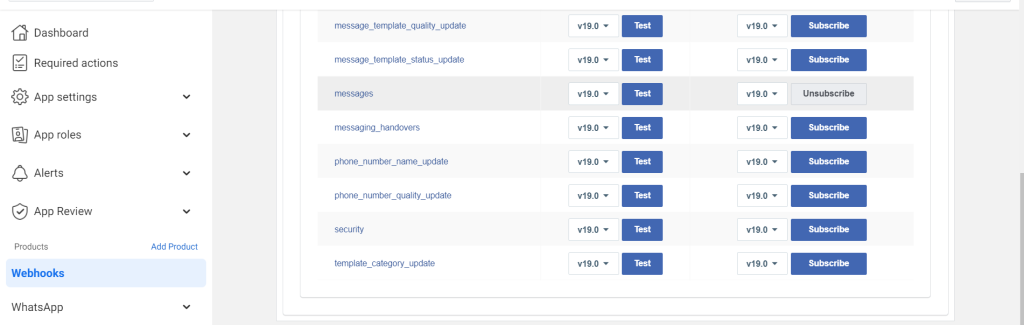
5. Creación de un token permanente
Luego de registrar un número propio en la configuración de la API, es posible generar un token permanente para autenticar los llamados a la API en nuestro webhook.
Para ello, podemos ir a la página de Facebook business settings, seleccionamos nuestro negocio y hacemos click en “usuarios del sistema”. Allí tendremos la opción de crear o modificar el token permanente y de asignarle nuestra aplicación de negocios para autenticación.
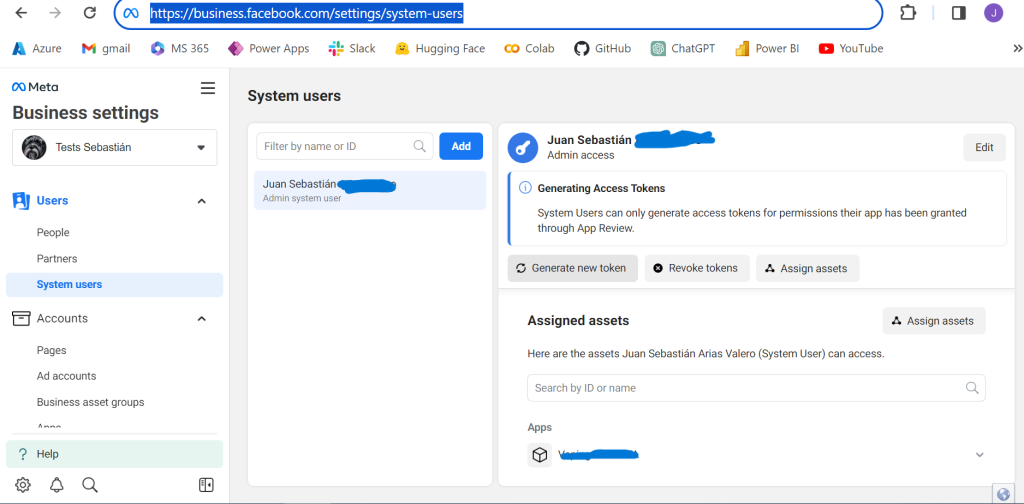
Conclusión
Siguiendo estos pasos, si has configurado adecuadamente tu webhook y número telefónico de WhatsApp, deberías poder comenzar a conversar con tu chatbot escribiendo por WhatsApp al número mencionado.
Es importante resaltar que el número elegido no puede estar asignado a una cuenta de WhatsApp vía teléfono móvil, pues el proceso se hace vía web, en la configuración de la API de Meta for Developers.

